 Windows 10 ile birlikte gelen "etkin saatler" kesinlikle faydalı bir seçenek. Özellikle güncellemelerden sonra yeniden başlatma konusunda sistemin otomatik aksiyon almasını istiyorsanız, Windows 10 etkin saatler özelliğini kullanabilirsiniz. Bu şekilde, uygulama, sistemi hangi saatler aralığında kullandığınızı tespit edecek ve ilgili saatler içerisinde, yeniden başlatma olmayacaktır. Aşağıdaki adımları izleyerek, Windows 10 etkin saat ayarlama konusunda bilgi edinebilir ve hemen aksiyon alabilirsiniz.
Windows 10 ile birlikte gelen "etkin saatler" kesinlikle faydalı bir seçenek. Özellikle güncellemelerden sonra yeniden başlatma konusunda sistemin otomatik aksiyon almasını istiyorsanız, Windows 10 etkin saatler özelliğini kullanabilirsiniz. Bu şekilde, uygulama, sistemi hangi saatler aralığında kullandığınızı tespit edecek ve ilgili saatler içerisinde, yeniden başlatma olmayacaktır. Aşağıdaki adımları izleyerek, Windows 10 etkin saat ayarlama konusunda bilgi edinebilir ve hemen aksiyon alabilirsiniz.

AYRICA: Windows 10 RAM Hız (MHz) Değerini Öğrenelim
Windows 10 Etkin Saatleri Ayarlama Nasıl Yapılır?
1) Öncelikle başlat menüsüne tıklıyoruz.
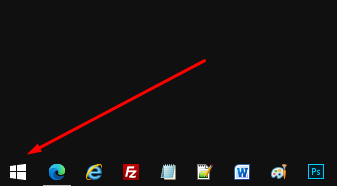
2) Ayarlar butonuna tıklayalım ardından.
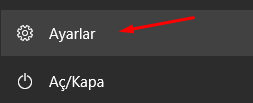
3) Güncelleştirme ve Güvenlik bölümüne giriş yapalım.
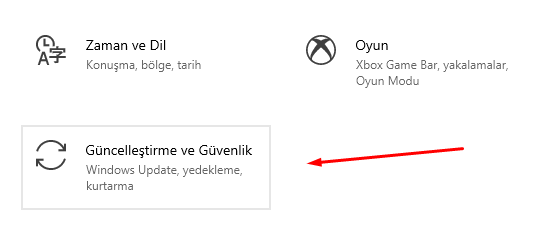
4) Etkin saatleri değiştir butonuna tıklıyoruz.
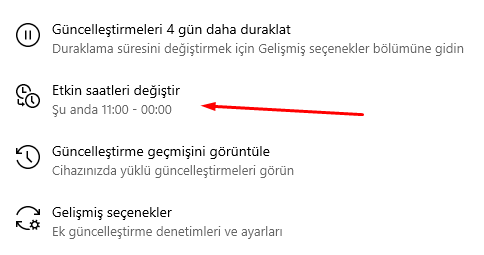
5) İlgili seçeneği Açık konuma getirebilirsiniz.
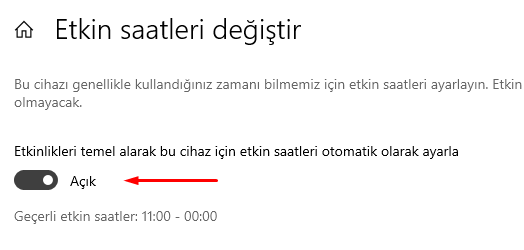
Bu içeriğimizde, Windows 10'da etkin saatleri ayarlama nasıl oluyor, bunu öğrenmiş olduk. Sisteminizin, güncellemeler ardından, etkin zamanlarda yeniden başlatılmaması için, ilgili özelliği kullanmanızı tavsiye edebiliriz.












Yorum bulunmamaktadır.